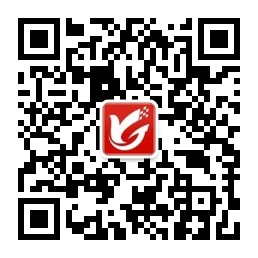信管飞送货单软件集开单送货和应收款管理为一体,针对不同客户存在不同销售价格的情况,送货单软件支持按客户进行管理商品价格,本文以“信管飞送货单软件”为例示范下如何操作?
演示视频观看链接:送货单软件开单如何按客户进行管理商品价格?
使用软件之前先维护好商品信息和客户信息,第一步:设置价格优先级。
在功能导航窗点击“系统管理”—“价格优先级设置”,在价格优先级设置中勾选启用“客户最近价”并向上移动到第一位,然后保存商品价格优先级设置。如下图所示:
第二步:设置客户最近价。
功能导航窗点击“基础资料”,打开“客户价格信息”界面,点击“新增”按钮下的“按客户添加价格信息”,弹出的客户价格信息界面,先选择客户,然后点击“添加明细”添加商品信息,输入销售价(支持导入操作),输入完成点击保存按钮。如下图所示:
第三步:新开送货单。
功能导航窗点击“业务处理”—“新开送货单”,选择客户“亚拓软件测试”,添加明细商品,可看到商品价格和客户价格信息中设置的价格一致,如下图所示:
软件也支持直接开单选择客户和商品后直接输入价格,下次选择相同客户相同商品默认取上次输入的价格。